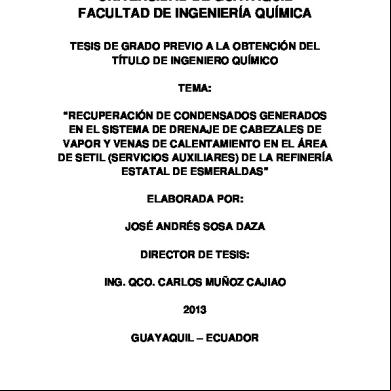Instalar Ubuntu 14 Con Virtual Box 1v6q2s
This document was ed by and they confirmed that they have the permission to share it. If you are author or own the copyright of this book, please report to us by using this report form. Report r6l17
Overview 4q3b3c
& View Instalar Ubuntu 14 Con Virtual Box as PDF for free.
More details 26j3b
- Words: 1,566
- Pages: 40
Unidad 1 actividad 5 Instalación de Sistemas Operativos en una máquina virtual
Ing.:
Desarrollo de Software Presenta: Oscar Arturo Patiño Aranda Grupo: DSDSOP1502SB1001 Profe.: Nila Reyes Luis Manuel
Como instalar Ubuntu 14.04 en una maquina virtual
Lo primero que tendremos que tener es el programa VM VirtualBox que seria nuestra maquina virtual este lo podemos descargar desde la página oficial www.virtualbox.org.
Damos clic en y procederemos a la instalación del programa
Ahora que ya tenemos instalado virtual box seguiremos con la descarga del Iso de Ubuntu 14.04 desde: http://www.ubuntu.com//desktop Seleccionamos la versión de 32 bits y damos clic a
Ya que tenemos instalado virtualbox y descargado el iso del sistema operativo Ubuntu 14.04, Abriremos el virtual box y una ves abierto daremos click a nueva
A continuación se nos abrirá un menú donde seleccionaremos el tipo de sistema que queremos virtualizar y su versión Aquí pondremos un nombre a la maquina virtual en este caso Ubuntu (puedes escoger cualquier nombre) En tipo seleccionaremos Linux ya que Ubuntu es una variante de Linux Y en versión seleccionaremos Ubuntu 32 bits Y daremos click a next
A continuación el programa nos pedirá que seleccionemos el tamaño de la memoria RAM que le asignaremos a nuestra maquina virtual en este caso usaremos la memoria mínima exigida por el sistema operativo que es de 512 Mb ( tu puedes seleccionar la que gustes dedicar a tu maquina virtual) Usaremos el control deslizante para ajustar la cantidad de memoria RAM Y daremos click a next
En seguida se nos abrirá esta ventana donde seleccionaremos el disco duro de nuestra maquina virtual seleccionaremos crear un disco duro virtual ahora y presionaremos en crear
A continuación seleccionaremos el tipo de disco duro, dando click en VDI (Virtualbox disk image)
Damos click en next
aquí tenemos dos opciones, reservado dinámicamente o tamaño fijo. El dinámico, solo utiliza espacio a medida que se llena hasta un tamaño máximo fijo asignado por el programa. En cambio, en el fijo, tu asignas la cantidad de espacio disponible desde el principio y este se reserva completamente. Es preferible, porque la mayoría de los sistemas funcionan más rápido así. Seleccionamos tamaño fijo y click en next
Ahora Elegiremos la ubicación y tamaño del disco duro virtual Aquí podremos seleccionar la ubicación del disco duro que crearemos y su nombre. Podemos utilizar el directorio por default del programa virtual box o escoger alguna ruta por ejemplo: mis documentos
Si queremos dejarlo por default solo nos resta escoger la cantidad de espacio del disco duro virtual haciendo click en la barra deslizante para escoger la cantidad de Gb que dejaremos para el disco y hacer click en crear
Aquí podemos cambiar la ruta del disco duro
En caso de haber seleccionado el cambio de ruta solo buscaremos en donde lo queremos guardar y daremos el nombre al disco duro y damos clik en guardar
En Nuestro caso dejamos el directorio por default y seleccionamos 6.90 Gb, de espacio ya que Ubuntu 14.04 pide al menos 6.40 Gb y estamos tomando los requisitos mínimos para su instalación. Aquí tu puedes dejar el espacio que requieras por ejemplo si piensas tener música guardada tenlo en cuenta a la hora de asignar el espacio. una ves que decidas el espacio que le asignaras damos click en crear
Nos saldrá esta ventana donde nos indicara que se esta creando nuestra maquina virtual al momento de terminar habremos terminado de crear nuestra maquina virtual
Ahora, tenemos una máquina virtual, pero esta no tiene sistema operativo. Aunque todas las configuraciones básicas se aplican automáticamente, probablemente sea necesario que asignemos un dispositivo de arranque, para poder instalar nuestro sistema operativo. Lo único que necesitamos es el archivo .ISO del sistema guardado en nuestro ordenador, o en algún medio extraible. Si ya tienen un CD o DVD con el sistema que desean instalar, la máquina lo
Damos click en iniciar, si tenemos ya dentro de la unidad de cd del disco del sistema operativo
En este caso utilizaremos el archivo iso que descargamos previamente dando clic en el icono de configuración A continuación daremos clic en la opción almacenamiento y luego nos desplazaremos a la opción de unidad óptica y daremos clic en seleccione archivo de disco óptico virtual
Se abrirá una ventana donde seleccionaremos el archivo ISO que acabamos de descargar lo seleccionaremos dando click en abrir y habremos configurado nuestra maquina virtual para iniciar la instalación de nuestro sistema operativo Una ves seleccionado damos click a iniciar
Al dar click en iniciar aparecerá esta pantalla que nos indicara que nuestra maquina virtual ha iniciado y que ya leyó correctamente el disco de instalación del nuevo sistema operativo por lo que solo resta esperar a que cargue los archivos necesarios.
Cerramos esta notificación
Una ves que el sistema a cargado los archivos necesarios para la instalación, se nos abrirá esta pantalla donde podremos elegir nuestro idioma
El sistema operativo Ubuntu nos permite también probar el sistema sin necesidad de instalarlo podemos dar click a esa opción para probar el sistema antes de su instalación, en nuestro caso nos iremos directamente a instalar Ubuntu dando click en el botón instalar Ubuntu
Nos saltara la siguiente ventana donde nos indicara que debemos cumplir con los requerimientos mínimos para su instalación nos muestra en este caso que cumplimos los requisitos mínimos
Podemos seleccionar la opción de instalar software de terceros que nos ayudara con muchos archivos como los de música y video, así como la opción de descargar actualizaciones mientras se instala esto es opcional. Damos click a
Ahora nos pedirá seleccionar como va a instalar el sistema operativo en nuestro caso debemos seleccionar la opción de borrar disco e instalar Ubuntu
Nos avisara que se borrara el disco y se crearan las particiones y damos click en continuar
Ahora nos pedirá que seleccionemos donde nos encontramos en nuestro caso es México. para seleccionarlo solo basta con mover el punto rojo hacia nuestra región
Ahora nos pedirá que seleccionemos la distribución del teclado así como el idioma para la configuración del teclado que deseemos, en nuestro caso será español Latinoamérica. Lo seleccionaremos y daremos clic en continuar.
Aquí introduciremos nuestros datos de como nuestro nombre, el nombre de , nombre del equipo y una contraseña, en este caso el nombre es Oscar, el nombre del equipo es laptop, y el nombre del es Oscar Patiño Aranda , terminado damos click en continuar
Ahora que hemos introducido todos nuestros datos solo resta esperar a que termine de instalarse el sistema operativo
Podemos visualizar algunas de las características moviéndonos sobre el banner que muestra mientras el proceso de instalación termina
Una ves terminada la instalación nos aparecerá el mensaje de que se ha completado la instalación y que el sistema necesita reiniciar, reiniciamos y hemos terminado de instalar nuestro
Una ves reiniciado ya podemos Trabajar en nuestro nuevo sistema operativo para iniciar solo basta con introducir la contraseña que hemos definido
Este seria nuestro escritorio de Ubuntu A continuación mostrare algunas de las tareas básicas para ese gran cambio de interfaz de Windows a Ubuntu
Aquí tenemos el botón de inicio que correspondería a este icono en Windows 7
Al hacer cilck sobre el se desplegara el menú de inicio donde podremos buscar nuestras aplicaciones instaladas o las aplicaciones que vienen con el sistema operativo, este esta agrupado por secciones donde destacan la música, imágenes, videos o aplicaciones, también es configurable.
Aquí tenemos nuestra barra de inicio al igual que la barra de tareas a donde irán las aplicaciones que tengamos abiertas al minimizarlas
En Ubuntu las ventanas activas se muestran entre dos triángulos
mientras que las ventanas abiertas pero que no están activas se marcan solo con un triangulo
Esto seria el equivalente en Windows 7
Mozilla Firefox es el navegador de internet predeterminado de Ubuntu como internet Explorer es el predeterminado de Windows, cabe destacar que al igual que en Windows podemos instalar nuestro navegador favorito
Al igual que Windows cuenta con un menú donde podremos realizar muchos ajustes
Cuenta también su aplicación para realizar las actualizaciones al sistema operativo
En esta opción tenemos el explorador del sistema por así decirlo ya que nos permite acceder a las carpetas de mis documentos, música, videos, imágenes y demás ubicaciones dentro del sistema
Para crear un nuevo daremos click en el botón de inicio y buscaremos la palabra para que nos muestre la opción de cuentas de s
Daremos click en el icono que dice desbloquear
Nos pedirá contraseña, que es la que pusimos al instalar el sistema operativo y con la que iniciamos sesión
Una ves desbloqueado daremos click en el icono de + para añadir una cuenta y se nos abrirá una ventana donde podremos añadir al nuevo
Llenamos los datos con el nombre de la persona que usara el quipo, y un nombre para este
Aquí seleccionamos la cuenta como Estándar o En caso el nombre es Claudia Y el será Clau
Hecho esto ya tendremos a nuestro nuevo
Ahora en la pantalla de inicio ya podremos elegir entre los s existentes
Bibliografía www.virtualbox.org ,consultado el 18 – de agosto de 2015
Recopilado de http://www.ubuntu.com//desktop, el día 18 de agosto de 2015
Gracias Por observar esta Presentación
Ahora solo resta disfrutar del nuevo sistema operativo , la mejor manera de hacerlo es utilizándolo sin miedo y explorando sus opciones.
Ing.:
Desarrollo de Software Presenta: Oscar Arturo Patiño Aranda Grupo: DSDSOP1502SB1001 Profe.: Nila Reyes Luis Manuel
Como instalar Ubuntu 14.04 en una maquina virtual
Lo primero que tendremos que tener es el programa VM VirtualBox que seria nuestra maquina virtual este lo podemos descargar desde la página oficial www.virtualbox.org.
Damos clic en y procederemos a la instalación del programa
Ahora que ya tenemos instalado virtual box seguiremos con la descarga del Iso de Ubuntu 14.04 desde: http://www.ubuntu.com//desktop Seleccionamos la versión de 32 bits y damos clic a
Ya que tenemos instalado virtualbox y descargado el iso del sistema operativo Ubuntu 14.04, Abriremos el virtual box y una ves abierto daremos click a nueva
A continuación se nos abrirá un menú donde seleccionaremos el tipo de sistema que queremos virtualizar y su versión Aquí pondremos un nombre a la maquina virtual en este caso Ubuntu (puedes escoger cualquier nombre) En tipo seleccionaremos Linux ya que Ubuntu es una variante de Linux Y en versión seleccionaremos Ubuntu 32 bits Y daremos click a next
A continuación el programa nos pedirá que seleccionemos el tamaño de la memoria RAM que le asignaremos a nuestra maquina virtual en este caso usaremos la memoria mínima exigida por el sistema operativo que es de 512 Mb ( tu puedes seleccionar la que gustes dedicar a tu maquina virtual) Usaremos el control deslizante para ajustar la cantidad de memoria RAM Y daremos click a next
En seguida se nos abrirá esta ventana donde seleccionaremos el disco duro de nuestra maquina virtual seleccionaremos crear un disco duro virtual ahora y presionaremos en crear
A continuación seleccionaremos el tipo de disco duro, dando click en VDI (Virtualbox disk image)
Damos click en next
aquí tenemos dos opciones, reservado dinámicamente o tamaño fijo. El dinámico, solo utiliza espacio a medida que se llena hasta un tamaño máximo fijo asignado por el programa. En cambio, en el fijo, tu asignas la cantidad de espacio disponible desde el principio y este se reserva completamente. Es preferible, porque la mayoría de los sistemas funcionan más rápido así. Seleccionamos tamaño fijo y click en next
Ahora Elegiremos la ubicación y tamaño del disco duro virtual Aquí podremos seleccionar la ubicación del disco duro que crearemos y su nombre. Podemos utilizar el directorio por default del programa virtual box o escoger alguna ruta por ejemplo: mis documentos
Si queremos dejarlo por default solo nos resta escoger la cantidad de espacio del disco duro virtual haciendo click en la barra deslizante para escoger la cantidad de Gb que dejaremos para el disco y hacer click en crear
Aquí podemos cambiar la ruta del disco duro
En caso de haber seleccionado el cambio de ruta solo buscaremos en donde lo queremos guardar y daremos el nombre al disco duro y damos clik en guardar
En Nuestro caso dejamos el directorio por default y seleccionamos 6.90 Gb, de espacio ya que Ubuntu 14.04 pide al menos 6.40 Gb y estamos tomando los requisitos mínimos para su instalación. Aquí tu puedes dejar el espacio que requieras por ejemplo si piensas tener música guardada tenlo en cuenta a la hora de asignar el espacio. una ves que decidas el espacio que le asignaras damos click en crear
Nos saldrá esta ventana donde nos indicara que se esta creando nuestra maquina virtual al momento de terminar habremos terminado de crear nuestra maquina virtual
Ahora, tenemos una máquina virtual, pero esta no tiene sistema operativo. Aunque todas las configuraciones básicas se aplican automáticamente, probablemente sea necesario que asignemos un dispositivo de arranque, para poder instalar nuestro sistema operativo. Lo único que necesitamos es el archivo .ISO del sistema guardado en nuestro ordenador, o en algún medio extraible. Si ya tienen un CD o DVD con el sistema que desean instalar, la máquina lo
Damos click en iniciar, si tenemos ya dentro de la unidad de cd del disco del sistema operativo
En este caso utilizaremos el archivo iso que descargamos previamente dando clic en el icono de configuración A continuación daremos clic en la opción almacenamiento y luego nos desplazaremos a la opción de unidad óptica y daremos clic en seleccione archivo de disco óptico virtual
Se abrirá una ventana donde seleccionaremos el archivo ISO que acabamos de descargar lo seleccionaremos dando click en abrir y habremos configurado nuestra maquina virtual para iniciar la instalación de nuestro sistema operativo Una ves seleccionado damos click a iniciar
Al dar click en iniciar aparecerá esta pantalla que nos indicara que nuestra maquina virtual ha iniciado y que ya leyó correctamente el disco de instalación del nuevo sistema operativo por lo que solo resta esperar a que cargue los archivos necesarios.
Cerramos esta notificación
Una ves que el sistema a cargado los archivos necesarios para la instalación, se nos abrirá esta pantalla donde podremos elegir nuestro idioma
El sistema operativo Ubuntu nos permite también probar el sistema sin necesidad de instalarlo podemos dar click a esa opción para probar el sistema antes de su instalación, en nuestro caso nos iremos directamente a instalar Ubuntu dando click en el botón instalar Ubuntu
Nos saltara la siguiente ventana donde nos indicara que debemos cumplir con los requerimientos mínimos para su instalación nos muestra en este caso que cumplimos los requisitos mínimos
Podemos seleccionar la opción de instalar software de terceros que nos ayudara con muchos archivos como los de música y video, así como la opción de descargar actualizaciones mientras se instala esto es opcional. Damos click a
Ahora nos pedirá seleccionar como va a instalar el sistema operativo en nuestro caso debemos seleccionar la opción de borrar disco e instalar Ubuntu
Nos avisara que se borrara el disco y se crearan las particiones y damos click en continuar
Ahora nos pedirá que seleccionemos donde nos encontramos en nuestro caso es México. para seleccionarlo solo basta con mover el punto rojo hacia nuestra región
Ahora nos pedirá que seleccionemos la distribución del teclado así como el idioma para la configuración del teclado que deseemos, en nuestro caso será español Latinoamérica. Lo seleccionaremos y daremos clic en continuar.
Aquí introduciremos nuestros datos de como nuestro nombre, el nombre de , nombre del equipo y una contraseña, en este caso el nombre es Oscar, el nombre del equipo es laptop, y el nombre del es Oscar Patiño Aranda , terminado damos click en continuar
Ahora que hemos introducido todos nuestros datos solo resta esperar a que termine de instalarse el sistema operativo
Podemos visualizar algunas de las características moviéndonos sobre el banner que muestra mientras el proceso de instalación termina
Una ves terminada la instalación nos aparecerá el mensaje de que se ha completado la instalación y que el sistema necesita reiniciar, reiniciamos y hemos terminado de instalar nuestro
Una ves reiniciado ya podemos Trabajar en nuestro nuevo sistema operativo para iniciar solo basta con introducir la contraseña que hemos definido
Este seria nuestro escritorio de Ubuntu A continuación mostrare algunas de las tareas básicas para ese gran cambio de interfaz de Windows a Ubuntu
Aquí tenemos el botón de inicio que correspondería a este icono en Windows 7
Al hacer cilck sobre el se desplegara el menú de inicio donde podremos buscar nuestras aplicaciones instaladas o las aplicaciones que vienen con el sistema operativo, este esta agrupado por secciones donde destacan la música, imágenes, videos o aplicaciones, también es configurable.
Aquí tenemos nuestra barra de inicio al igual que la barra de tareas a donde irán las aplicaciones que tengamos abiertas al minimizarlas
En Ubuntu las ventanas activas se muestran entre dos triángulos
mientras que las ventanas abiertas pero que no están activas se marcan solo con un triangulo
Esto seria el equivalente en Windows 7
Mozilla Firefox es el navegador de internet predeterminado de Ubuntu como internet Explorer es el predeterminado de Windows, cabe destacar que al igual que en Windows podemos instalar nuestro navegador favorito
Al igual que Windows cuenta con un menú donde podremos realizar muchos ajustes
Cuenta también su aplicación para realizar las actualizaciones al sistema operativo
En esta opción tenemos el explorador del sistema por así decirlo ya que nos permite acceder a las carpetas de mis documentos, música, videos, imágenes y demás ubicaciones dentro del sistema
Para crear un nuevo daremos click en el botón de inicio y buscaremos la palabra para que nos muestre la opción de cuentas de s
Daremos click en el icono que dice desbloquear
Nos pedirá contraseña, que es la que pusimos al instalar el sistema operativo y con la que iniciamos sesión
Una ves desbloqueado daremos click en el icono de + para añadir una cuenta y se nos abrirá una ventana donde podremos añadir al nuevo
Llenamos los datos con el nombre de la persona que usara el quipo, y un nombre para este
Aquí seleccionamos la cuenta como Estándar o En caso el nombre es Claudia Y el será Clau
Hecho esto ya tendremos a nuestro nuevo
Ahora en la pantalla de inicio ya podremos elegir entre los s existentes
Bibliografía www.virtualbox.org ,consultado el 18 – de agosto de 2015
Recopilado de http://www.ubuntu.com//desktop, el día 18 de agosto de 2015
Gracias Por observar esta Presentación
Ahora solo resta disfrutar del nuevo sistema operativo , la mejor manera de hacerlo es utilizándolo sin miedo y explorando sus opciones.